Insertar un vínculo de vídeo en un correo electrónico de Outlook
-
Vaya a https://outlook.office.com o al nuevo Outlook para Windows. Consulte este artículo sobre introducción al nuevo Outlook para Windows Soporte técnico de Microsoft
-
Seleccione Nuevo correo para redactar un correo electrónico.
-
Copie y pegue un vínculo para compartir vídeo Stream en el cuerpo del correo electrónico. Como alternativa, puede adjuntar un vídeo de OneDrive o cargar y compartir un vídeo en OneDrive y ver la transformación del vínculo en un reproductor multimedia incrustado directamente en el correo electrónico.
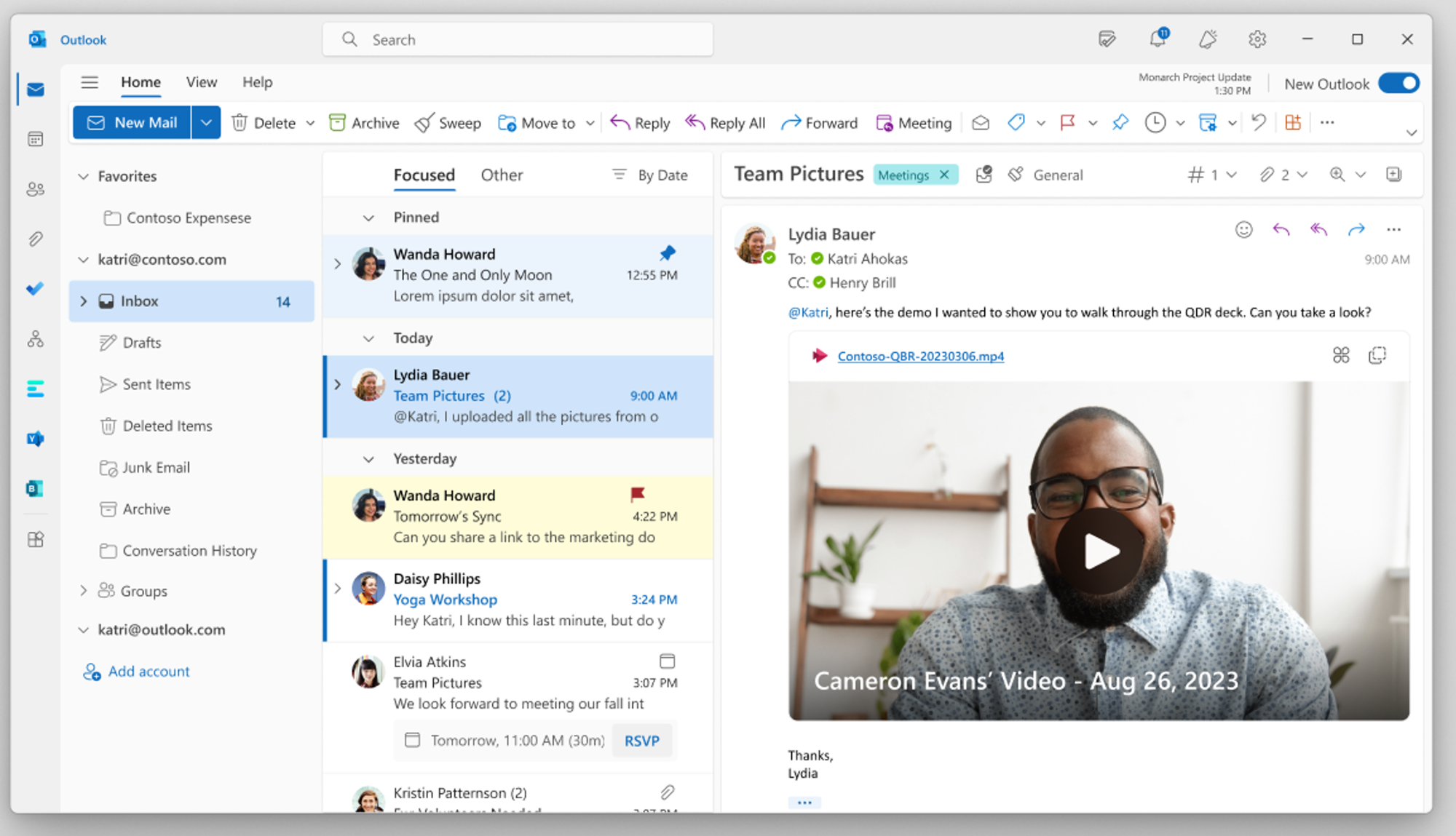
Insertar un vínculo de vídeo en bucle
-
Ve a la aplicación Loop en https://loop.microsoft.com/.
-
Create o abre cualquier página de Bucle.
-
Copie y pegue un Stream vínculo para compartir vídeo en la página y vea cómo se transforma el vínculo en un reproductor multimedia incrustado.
P+F
Esta característica funciona para compartir vínculos y direcciones URL de la barra de direcciones copiadas desde la barra de direcciones URL del explorador cuando se encuentra en el Stream aplicación web. Sin embargo, para garantizar que los permisos adecuados se propaguen a los destinatarios adecuados, le recomendamos que use vínculos compartidos en lugar de direcciones URL de la barra de direcciones.
Quién tiene acceso para ver el vídeo depende de los permisos establecidos al crear el vínculo para compartir en Stream. Si el vínculo usado no es un vínculo para compartir, solo el autor tendrá acceso al vídeo. Para asegurarse de que el público deseado tiene acceso al vídeo que está compartiendo, use el cuadro de diálogo de permisos de Stream para realizar ajustes.
Si desea restringir quién tiene acceso para ver el vídeo, puede ajustar los permisos yendo a Stream y ajustando los permisos, o si el archivo de vídeo se guarda en el OneDrive para la Empresa, vaya a OneDrive y ajuste los permisos allí.
En Outlook, puede controlar quién tiene acceso al vídeo haciendo clic con el botón derecho o izquierdo en el vínculo del encabezado del vídeo.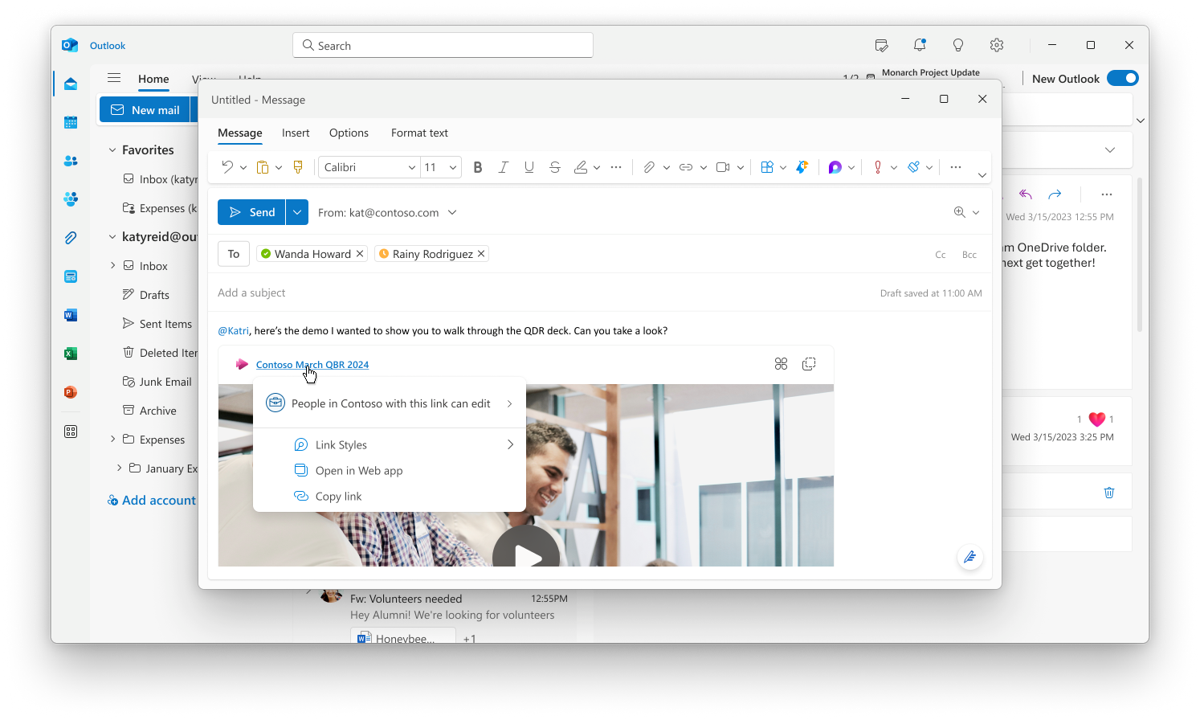
De forma predeterminada, un vínculo de vídeo de un mensaje de correo electrónico se desplegó automáticamente en un reproductor de vídeo incrustado. Email creadores pueden controlar manualmente cómo aparece un vínculo de vídeo en un mensaje de correo electrónico siguiendo estos pasos:
-
En el mensaje de correo electrónico, seleccione el vínculo del nombre de archivo del vídeo para abrir un menú contextual.
-
En el menú contextual, selecciona Vincular estilos y, a continuación, selecciona una de las siguientes opciones de visualización:
Incrustado (desurls the video link into an embedded video player)
Link (solo muestra un vínculo)
Como alternativa, el creador del correo electrónico puede usar el menú contextual en pegar para cambiar del reproductor de vídeo incrustado al vínculo y viceversa. El creador de correo electrónico también puede elegir una opción de visualización predeterminada.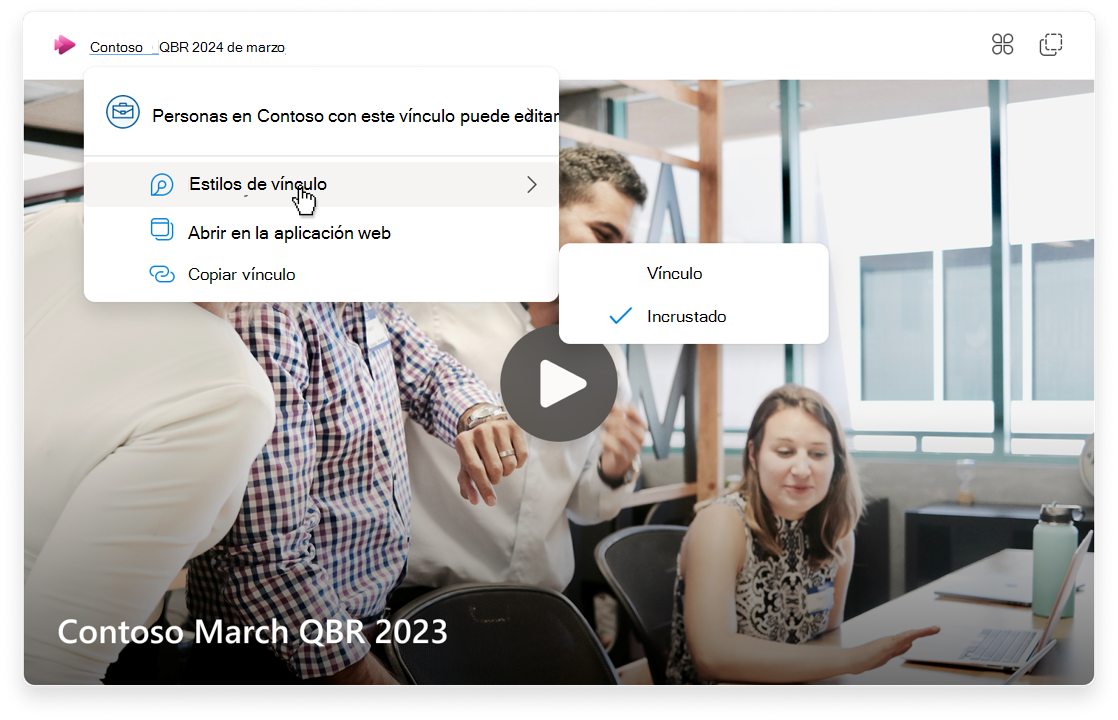
Enviar comentarios u obtener soporte técnico
Queremos saber cómo podemos mejorar la experiencia.
En Outlook, seleccione Ayuda y elija Soporte técnico o Comentarios.
En Bucle, seleccione el botón ? en la esquina inferior derecha y elija Comentarios.







